[ 들어가며 ]
엑셀을 실행하면 아래 그림과 같이
보통은 시트탭이 보입니다.
설정에 따라 하나일 수도 있고 그 이상일 수도 있지만,
대부분 시트탭이 있습니다.
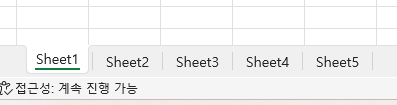
그런데 간혹 어떤 이유인지 몰라도
아래 그림과 같이
시트탭이 보이지 않는 경우가 있습니다.

의도한 경우일 수도 있고
그렇지 않을 수도 있지만,
어쨌든 사용자 입장에서는 불편한 상황입니다.
오늘은 시트탭이 보이지 않는 경우
시트탭이 나타나도록 설정하는 방법을 알아 보겠습니다.
[ 시트탭 보이지 않는 문제 해결 ]
먼저 [ 파일 ] 메뉴를 눌러줍니다.
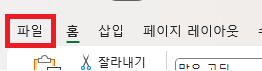
그 다음 [ 옵션 ]을 눌러줍니다.

그러면 [ Excel 옵션 ] 창이 나타납니다.
여기서 [ 고급 ]을 선택하신 후
우측의 창을 아래로 내려보시면
[ 이 통합 문서의 표시 옵션 ]이라는 것을 확인할 수 있습니다.

위 그림의 보라색 네모 부분을 살펴보시면
[ 시트 탭 표시 ]라는 옵션 앞에
체크박스가 해제되어 있는 것을 확인할 수 있습니다.
시트 탭을 표시하고 싶다면
[ 시트 탭 표시 ]옵션 앞의 체크박스를 활성화 시켜주세요
그 다음 [ 확인 ] 버튼을 눌러줍니다.
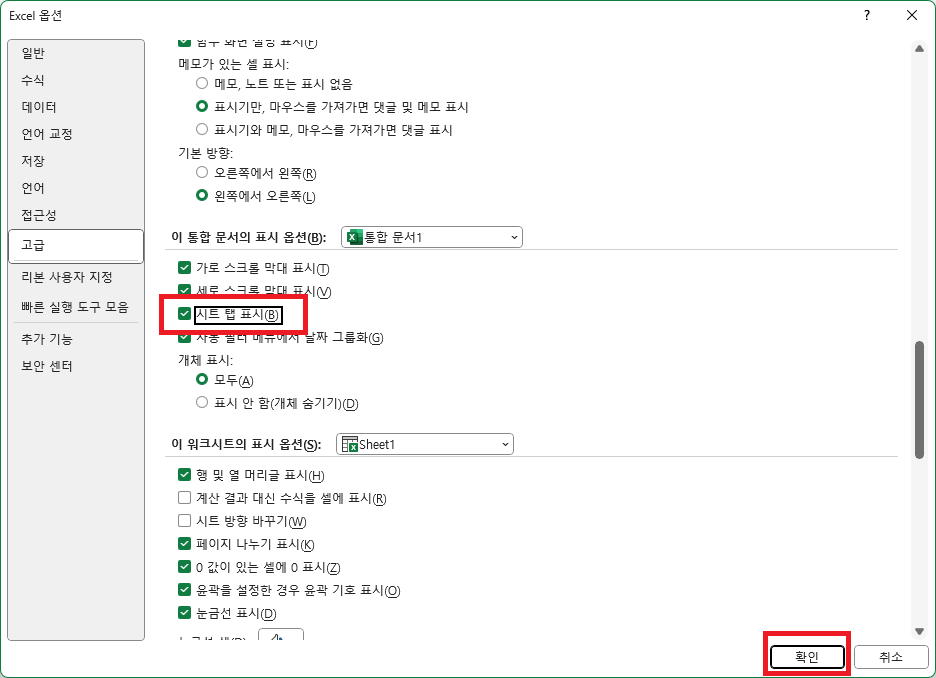
이제 이렇게 하고 다시 엑셀 문서로 돌아와 보면
시트탭이 활성화 되고
시트를 선택할 수 있게 됩니다.

[ 마치며 ]
이런 옵션들은 어떻게 보면
엑셀 사용할 때 거의 사용하지 않는 옵션이지만,
사용자 입장에서 이런 상황이 발생하면
가뜩이나 바빠 죽겠는데
사소한 것들로 인해 더 짜증나고 스트레스 받는 상황이 발생할 수 있습니다.
이런 것도 있다는 것을 알아 두시면
혹시나 다음에 이런 상황이 발생하면
보다 쉽게 찾아보실 수 있을 것 같습니다.
여기를 방문하시면 더 많은 엑셀 관련 자료를 확인할 수 있습니다.
'EXCEL 다루기' 카테고리의 다른 글
| [ 응용 ] 엑셀에서 특정 문자, 글자 및 단어의 개수 세는 방법 (0) | 2024.04.09 |
|---|---|
| [ 함수 ] 문자의 길이, 개수를 세는 함수 LEN, 문자의 개수 세기 (0) | 2024.04.05 |
| [ 응용 ] 엑셀 여러 줄의 데이터를 한 셀에 합치기(파워쿼리-PowerQuery) (0) | 2024.02.21 |
| [ 응용 ] 엑셀 한 줄로 입력된 데이터 여러 줄로 나누기(파워쿼리-PowerQuery) (0) | 2024.02.19 |
| [ 기본 ] 사진의 표를 엑셀로 가져오기, 그림 파일의 표를 엑셀 표로 만들기 (0) | 2024.02.05 |